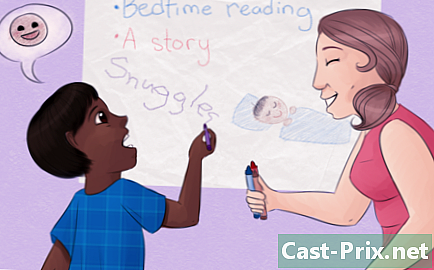Cum se elimină Arabyonline.com din browserele web
Autor:
Randy Alexander
Data Creației:
24 Aprilie 2021
Data Actualizării:
24 Iunie 2024

Conţinut
- etape
- Partea 1 Cu AdwCleaner
- Partea 2 Curățați-vă comenzile rapide
- Partea 3 Cu Malwarebytes Antimalware
- Partea 4 Cu HitmanPro
- Partea 5 Resetați-vă browserele
- Partea 6 Cu ZOEK
- Partea a 7-a Evită infecțiile viitoare
Arabyonline este un program care hackerează browserele web prin înlocuirea paginii de pornire și infectarea comenzilor rapide ale browserului. Arabyonline este un program relativ nededicat și poate fi foarte dificil de dezinstalat. Din fericire, vă poate fi mai ușor, folosind mai multe instrumente. Odată ce computerul a scăpat de Arabyonline, puteți lua măsuri pentru a evita viitoarele infecții.
etape
Partea 1 Cu AdwCleaner
- Descărcați programul de instalare pentru AdwCleaner. AdwCleaner este un utilitar anti-malware gratuit care a fost proiectat pentru a detecta și elimina infecțiile cu virus. Îl poți descărca gratuit la următoarea adresă. Dacă aveți probleme cu utilizarea browserului, încercați să descărcați programul de pe un alt computer, apoi transferați-l pe o unitate flash USB.
- Permiteți Adwcleaner să ruleze pe Windows. Când executați Adwcleaner pentru prima dată, Windows vă va avertiza cu siguranță că este un program necunoscut. Permiteți rulării Adwcleaner. Adwcleaner va descărca unele fișiere înainte de a începe.
- Dacă Contul de utilizator Windows vă împiedică să porniți programul, faceți clic pe „Mai multe informații”, apoi pe „Rulează oricum”.
- Faceți clic pe „Analizați” pentru a începe scanarea computerului. Adwcleaner va începe să caute infecții cu virus și alte programe spion. Procesul de analiză ar trebui să dureze aproximativ 15 minute.
- Faceți clic pe „Curățați” după ce scanarea este completă. Acest lucru va elimina orice fișiere infectate care au fost găsite de Adwcleaner în timpul scanării. Vi se va solicita să vă salvați toate documentele nesalvate, apoi Adwcleaner va închide toate programele deschise pentru a facilita eliminarea fișierelor infectate.
- Reporniți computerul. După ce Adwcleaner a terminat ștergerea fișierelor infectate, reporniți computerul și treceți la secțiunea următoare.
Partea 2 Curățați-vă comenzile rapide
- Găsiți comenzile rapide ale browserelor dvs. Arabyonline va modifica unele sau toate scurtăturile browserului dvs. pentru a include un link către pagina principală a Arabyonline. Această tehnică obligă browserul dvs. să afișeze această pagină de fiecare dată când utilizați comanda rapidă. Va trebui să corectați manual linkurile tuturor comenzilor rapide pe care le utilizați. Comenzile rapide ale browserului sunt de obicei localizate în meniul Start, pe desktop și în bara de activități. Aveți grijă să modificați comenzile rapide pentru toate browserele pe care le utilizați.
- Faceți clic dreapta pe prima scurtătură și faceți clic proprietăţi. Fereastra Proprietăți ar trebui să se deschidă în fila Comenză rapidă.
- Dacă doriți să deschideți fereastra Proprietăți a unei comenzi rapide pe bara de activități, faceți clic dreapta pe comanda rapidă de pe bara de activități, apoi faceți clic dreapta pe numele programului pentru a vedea opțiunea „Proprietăți”. “.
- Accesați sfârșitul câmpului „Țintă”. Pentru a deschide programul, comanda rapidă va prelua fișierul care va fi executat în această locație.
- Ștergeți adresa Arabyonline. Dacă comanda rapidă este infectată, veți vedea „http://arabyonline.com” la sfârșitul câmpului „Țintă”. Ștergeți adresa în întregime, dar nu atingeți locația curentă a programului, altfel scurtatura nu va funcționa.
- Repetați procedura pentru fiecare scurtătură pe care o utilizați. Uită-te pe desktop, pe bara de activități, în meniul Start sau pe ecranul Start. Dacă uitați chiar și o scurtătură și o folosiți din greșeală, puteți anula toată manipularea.
Partea 3 Cu Malwarebytes Antimalware
- Descărcați Malwarebytes Antimalware și instalați-l. Este unul dintre cele mai complete programe antimalware disponibile și este gratuit pentru uz casnic. Îl puteți descărca de pe site malwarebytes.org. Lansați instalatorul după ce l-ați descărcat pentru a instala programul. Nu este necesar să activați perioada de încercare în timpul instalării.
- Malwarebytes Antimalware poate rula în paralel cu software-ul dvs. antivirus obișnuit.
- Actualizați Malwarebytes Antimalware atunci când vi se solicită. Când lansați programul pentru prima dată, vi se va solicita verificarea actualizărilor. Asigurați-vă că descărcați aceste actualizări înainte de a începe scanarea.
- Porniți o scanare a sistemului. Faceți clic pe „Scanează acum” în fereastra principală pentru a începe scanarea computerului. De asemenea, puteți face clic pe fila „Analiză”, apoi „Căutare amenințări”, apoi faceți clic pe butonul „Analizați acum”. Analiza va dura între 20 și 30 de minute.
- Dacă nu ați făcut încă actualizarea, vi se va solicita să o faceți din nou înainte de începerea scanării.
- Puneți toate obiectele detectate în carantină. Odată ce scanarea este completă, veți vedea o listă de elemente infectate care au fost găsite. Faceți clic pe „Carantă totul” și apoi pe „Aplicați acțiuni” pentru a pune în carantină toate fișierele infectate, astfel încât să nu vă dăuneze computerului.
- Reporniți computerul. Malwarebytes Antimalware poate avea nevoie de o repornire pentru a termina ștergerea fișierelor infectate. Chiar dacă nu sunteți invitat, este de obicei o idee bună să reporniți computerul după efectuarea unei scanări antivirus.
- Efectuați o altă scanare cu AdwCleaner și Malwarebytes Antimalware. După ce ați repornit, faceți o altă scanare cu AdwCleaner, apoi alta cu Malwarebytes Antimalware. Fișierele recalcitrante pot cauza probleme și o a doua scanare cu ambele programe vă poate ajuta să scăpați de infecție în bine.
Partea 4 Cu HitmanPro
- Descărcați HitmanPro. Este un utilitar anti-malware pe care îl puteți utiliza gratuit timp de treizeci de zile. Îl veți folosi doar pentru a scăpa de Arabyonline, așa că nu vă faceți griji pentru perioada de încercare de treizeci de zile. Îl poți descărca de pe site surfright.nl/en/hitmanpro.
- Lansați instalatorul descărcat. Pe al doilea ecran, faceți clic pe „Nu, vreau doar să fac o singură scanare a acestui computer”. Alegând această opțiune, HitmanPro nu va fi instalat pe computer.
- Așteptați până când scanarea este completă. HitmanPro va începe imediat scanarea computerului. Analiza ar trebui să dureze mai puțin de cinci minute. Faceți clic pe „Următorul” după ce scanarea este completă.
- Faceți clic pe „Activați licența gratuită”. Perioada dvs. de încercare de 30 de zile va începe și aceasta va șterge toate fișierele care au fost găsite în timpul scanării.
Partea 5 Resetați-vă browserele
- Resetați Internet Explorer. Chiar dacă nu utilizați Internet Explorer, este o idee bună să îl resetați, deoarece Windows îl folosește foarte mult. Resetarea Internet Explorer va elimina toate extensiile infectate și aceasta va reseta pagina de pornire și setările.
- Faceți clic pe meniu unelte sau pe pictograma roată și faceți clic pe Opțiuni Internet.
- Faceți clic pe filă avansat apoi butonul Reset ...
- Validați decizia dvs. de a reseta Internet Explorer. Va trebui să reporniți Internet Explorer după resetarea acestuia.
- Resetați Chrome. Dacă ați instalat browserul Chrome, va trebui să îl resetați pentru a elimina toate urmele de Arabyonline.
- Faceți clic pe meniul Chrome (☰) apoi setări.
- Faceți clic pe link Afișați setări avansate apoi coborâți în partea de jos a paginii.
- Faceți clic pe butonul Resetare setări. Validați decizia dvs. de a reseta Chrome.
- Resetați Firefox. Dacă Firefox este setat ca browser principal, va trebui să îl resetați. Această acțiune va elimina toate suplimentele și setările dvs. vor fi resetate.
- Faceți clic pe meniul Firefox (☰) și apoi pe butonul (?) Din partea de jos a meniului.
- Faceți clic pe Informații despre soluționarea problemelor. De asemenea, puteți scrie despre: suport în bara de adrese pentru a afișa această pagină.
- Faceți clic pe Actualizați Firefox ... și confirmați decizia dvs. de a reseta Firefox.
- Resetați celelalte browsere. Dacă utilizați un browser web diferit, va trebui, de asemenea, să îl resetați. Pentru majoritatea browserelor, procedura este aceeași cu una dintre metodele descrise mai sus. Consultați site-ul de asistență tehnică al browserului dacă aveți nevoie de ajutor atunci când este timpul să resetați browserul.
Partea 6 Cu ZOEK
- Decideți dacă trebuie să utilizați această soluție. Dacă ați aplicat toate metodele descrise mai sus și Aarononline este încă acolo, va trebui să utilizați metoda din această secțiune pentru a vă reseta DNS. Această secțiune nu se va aplica tuturor, în majoritatea cazurilor sistemul va reveni la starea sa normală la sfârșitul secțiunii anterioare.
- Descarcă Zoek. Este o utilitate de rețea dezvoltată de Bleeping Computer, o comunitate antimalware lider. Îl puteți descărca de pe acest site web. Alegeți versiunea EXE și descărcați-o pe desktop.
- Rulați Zoek ca administrator. Faceți clic dreapta pe fișierul EXE pe care l-ați descărcat și faceți clic Rulați ca administrator. Dacă Windows Account Account User îl blochează, faceți clic pe Mai multe informații apoi mai departe Fugi oricum.
- Copiați următorul script și lipiți-l. Introduceți următorul script în consola principală Zoek. Acest script vă va reseta setările DNS:
createsrpoint;
Autoclean;
emptyalltemp;
ipconfig / flushdns; b
- Alegeți „Scanați toți utilizatorii” și faceți clic pe „Executați scriptul”. Scriptul va avea nevoie cu siguranță de câteva minute pentru a-și face munca. După ce ați terminat, vi se va cere să reporniți.
Partea a 7-a Evită infecțiile viitoare
- Fiți foarte atenți atunci când instalați software-ul. Când descărcați software gratuit, acesta va fi foarte des însoțit de programe suplimentare. Dacă alegeți instalarea „Express” sau „Default” sau nu citiți cu atenție fiecare ecran, vă veți da deseori permisiunea de a instala aceste programe suplimentare pe care nu le-ați dorit. Preferă întotdeauna o instalare „personalizată” și citește cu atenție fiecare ecran. Aproape întotdeauna veți putea refuza instalarea unui program suplimentar dacă citiți fiecare ecran al expertului de instalare.
- Încercați să descărcați programe gratuite direct de la dezvoltatorii lor. Software-ul gratuit este foarte des recuperat de site-urile mari de descărcare, care apoi le oferă cu propriul program de instalare. Acești instalatori adaugă programe suplimentare cu software-ul pe care îl căutați. Deși aceste site-uri apar adesea în prima poziție a unei căutări pe Google, este întotdeauna recomandat să căutați pe site-ul dezvoltatorului original. De multe ori veți avea posibilitatea să recuperați un program de instalare care nu va impune niciun software suplimentar. Dezvoltatorul va avea, de asemenea, oportunitatea de a contabiliza mai bine descărcările de software, ceea ce ajută la sprijinirea dezvoltării acestora.
- Un alt avantaj al descărcării direct de pe site-ul dezvoltatorului este că veți descărca cea mai recentă versiune a programului. Site-urile mari de descărcare oferă adesea versiuni depășite ale programelor lor, în timp ce multe programe mici sunt actualizate foarte frecvent.
- Executați scanări antimalware periodice. Dacă descărcați software-ul foarte des, este bine să efectuați teste antimalware obișnuite cu utilitățile enumerate în secțiunile de mai sus. Aceste programe vă vor menține browserele în stare de funcționare bună și vor împiedica dezvoltarea unei infecții.